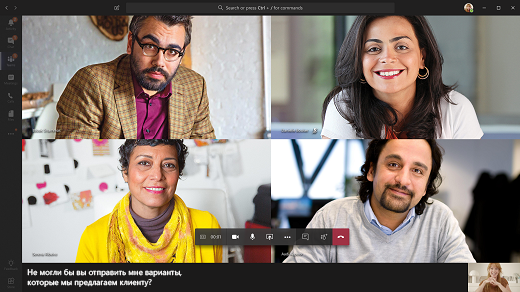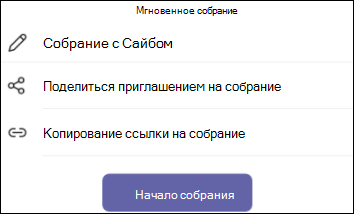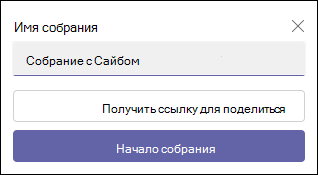собрание microsoft teams что это
Общение или собрания
Microsoft Teams — это приложение для обмена сообщениями в вашей организации. Это рабочее пространство для совместной работы и общения в режиме реального времени, проведения собраний, а также обмена файлами и приложениями. В Teams встроены расширенные функции безопасности. Благодаря осознанию, что ваша информация находится под защитой корпоративного уровня, можно не волноваться за ее безопасность.
Проводите собрания в Teams
Планирование собрания
В Teams выберите Календарь > Создать собрание.
Добавьте расположение или оставьте это поле пустым, если это собрание по сети.
При желании добавьте цель собрания, повестку и ссылку на файл.
Начало собрания
Выберите команду Присоединиться.
Перед началом проверьте свои параметры.
Когда все будет готово, нажмите кнопку Присоединиться сейчас.
Включите видео, чтобы подтолкнуть к этому других пользователей.
При желании можно размыть фон.
В некоторых организациях рекомендуется надеть гарнитуру и отключить динамик ноутбука.
После присоединения к собранию выберите Дополнительные действия 
Примечание: Если собрание записывается, сообщите об этом участникам. Чтобы получить дополнительные сведения, нажмите кнопку Политика конфиденциальности после начала записи.
В строке меню используйте элементы управления, чтобы поделиться экраном, отключить свой микрофон или показать беседу.
Отслеживайте чат собрания на наличие комментариев и вопросов.
Участникам рекомендуется отключить свои микрофоны, когда они не говорят, чтобы уменьшить фоновый шум и отвлекающие звуки.
Работа в командах и каналах
Команды в Microsoft Teams — это группы людей, контент и средства, объединенные общей работой, проектами или интересами. Команда предназначена для объединения людей, которым требуется организовать тесное сотрудничество.
Команды состоят из каналов. Каналы используются для проведения собраний, бесед и совместной работы над файлами. Каждый канал создается на основе определенной темы, например «Мероприятия команды», или названия отдела.
Вкладки в верхней части каждого канала представляют собой ссылки на ваши избранные файлы, приложения и службы. В каждом канале есть три стандартные вкладки: Беседа (содержит все беседы в канале), Файлы (содержит все файлы, сохраненные в канале) и Wiki (где можно совместно работать в режиме реального времени). Вы можете добавить другие вкладки, чтобы упорядочить свои сведения.
Начало работы с собраниями в бесплатной Teams (классическая)
Собрания — один из основных способов совместной работы в бесплатной Teams (классической). Собрания помогают вам:
Создание бесплатных собраний по сети и участие в них с высоким качеством звука и видео
Работать дома проще и эффективнее
Встреча с любым человеком — где угодно и в любое время
Примечание: В связи с coVID-19 в настоящее время не существует ограничений по длине или размеру собрания.
Мгновенное создание собрания с помощью собрания
Перед началом собрания у вас будет возможность настроить несколько вещей. Придайте ему название, выберите, хотите ли вы использовать видео, и выберите нужный источник звука.
Когда все будет готово, нажмите Присоединиться сейчас. После присоединиться к собранию вы сможете пригласить других людей.
Запланировать собрание
Перейти к собранию в левой части Teams и выберите Запланировать собрание.
На следующем экране выберите заголовок и уберем диапазон времени в календаре.
После заполнения сведений выберите Запланировать.
На следующем экране есть несколько вариантов. Вы можете поделиться приглашением из Outlook календаря Google или скопировать приглашение на собрание и поделиться им с помощью любого приложения для обмена сообщениями.
Просмотр предстоящих собраний
После того как вы запланили собрания, вы увидите повестку дня со списком предстоящих собраний.
В этом представлении кнопки «Собрание» и «Запланировать собрание» находятся в правом верхнем углу.
Теперь, когда у вас есть представление повестки дня, вы можете присоединиться, скопировать и изменить приглашение на любое запланированное собрание. Выберите Дополнительные 

Поделиться содержимым во время собрания
Чтобы поделиться своим экраном во время собрания, выберите Поделиться 
Когда вы закончите общий доступ, перейдите к элементам управления собранием и выберите Остановить общий доступ.
Если вы используете Teams в Интернете, вы сможете поделиться своим экраном, только если используете Google Chrome или последнюю версию Microsoft Edge.
Если вы используете Mac, вам будет предложено изменить настройки конфиденциальности, прежде чем вы сможете поделиться своим экраном. Кроме того, совместное использование окон недоступно для пользователей Linux.
Общение с участниками собрания
Во время собрания перейдите к элементу Показать беседу 
Использование автоматических субтитров
Teams может определить, что происходит на собрании, и представить субтитры в режиме реального времени.
Субтитры в прямом эфире делают собрание более инклюзивным для участников с нарушением слуха, людей с различными уровнями языка и участников в громкую речь, предоставляя им еще один способ следить за ним.
Чтобы использовать субтитры во время собрания, перейдите к элементу управления собранием и выберите Дополнительные параметры 
Чтобы прекратить использование субтитров, перейдите к элементу управления собранием и выберите Дополнительные параметры 
Субтитры в режиме предварительного просмотра в Microsoft Teams пока доступны только на английском языке (США). Наслаждайтесь обзором подглядываю!
Субтитры пока недоступны в облаках государственных органов.
Teams не сохраняет субтитры.
Собрания — один из основных способов совместной работы в бесплатной Teams (классической). Собрания помогают вам:
Создание бесплатных собраний по сети и участие в них с высоким качеством звука и видео
Работать дома проще и эффективнее
Встреча с любым человеком — где угодно и в любое время
Примечание: В связи с coVID-19 в настоящее время не существует ограничений по длине или размеру собрания.
Запланировать собрание
Коснитесь собрания в нижней части приложения, а затем выберите заголовок и уберем диапазон времени в календаре.
После заполнения сведений нажмите Сохранить.
На следующем экране есть несколько вариантов. Вы можете поделиться приглашением с помощью любого приложения для обмена сообщениями на мобильном устройстве или скопировать приглашение на собрание, чтобы вкопировать его в нужное приложение.
Изменение параметров собрания
Вы можете управлять тем, должны ли люди ждать в «ожиданиях» или присоединяться к собранию прямо с помощью параметров собрания. Вы также можете изменить тех, кто может присутствовать на собрании.
Поделиться содержимым во время собрания
Когда вы поделились файлом, нажмите кнопку Остановить совместный доступ в нижней части экрана.
Общение с участниками собрания
Во время собрания коснитесь 
Использование автоматических субтитров
Teams может определить, что происходит на собрании, и представить субтитры в режиме реального времени.
Субтитры в прямом эфире делают собрание более инклюзивным для участников с нарушением слуха, людей с различными уровнями языка и участников в громкую речь, предоставляя им еще один способ следить за ним.
Чтобы использовать субтитры на собрании, коснитесь 
Чтобы прекратить использование субтитров в прямом эфире, коснитесь 
Субтитры в режиме предварительного просмотра в Microsoft Teams пока доступны только на английском языке (США). Наслаждайтесь обзором подглядываю!
Субтитры пока недоступны в облаках государственных органов.
Собрания в Microsoft Teams
Это обучение познакомит вас с собраниями Microsoft Teams. Мы рассмотрим возможности собраний в Teams, а также требования и рекомендации по планированию.
В этом руководстве содержатся ссылки на существующий контент приложениям с самым последним информацией. Для обеспечения оптимальной обучения взаимодействия переходить по ссылкам в изучении и применить. Если ссылка не будет помечено как «Дополнительные сведения», можно рассмотреть необязательно.
Целевая аудитория обучения:
Мы рассмотрим следующие темы:
Следующая информация не рассматривается:
Развитие группами Майкрософт регулярно — часто добавлены новые возможности и функции. Можно отслеживать следующие ресурсы в курсе событий:
Чтобы задать вопрос или отправить отзыв по этому руководству, вы можете сделать следующее:
Чтобы оставить отзыв о продукте Microsoft Teams, например поделиться идеями новых функций, зайдите на портал UserVoice.
Собрания в Teams
Для ознакомления с собраниями в Teams см. следующие материалы:
Have Meetings (Проведение собраний) в разделе Собрания и звонки (примерное время чтения: 6 минут).
Статья 9 tips for meeting with Microsoft Teams (9 советов по собраниям в Microsoft Teams), которая познакомит вас с «залом ожидания», присоединением к собраниям анонимно и другими возможностями (примерное время чтения: 6 минут)
Сценарий. Типы собраний
Гарт работает в компании Contoso, у которой есть несколько офисов. Ему необходимо постоянно взаимодействовать с людьми из других офисов.
В Teams организаторы собраний могут завершить собрание для всех участников. Это может быть полезно в таких сценариях:
Например, когда собрание завершено, Гарт может нажать Завершить собрание в элементах управления собрания в Teams и удалить всех участников из него.
Клиенты для собраний
Присоединение к собраниям возможно с различных клиентов. Поддерживаемые Teams платформы см. в статье Работа с клиентами для Microsoft Teams (примерное время чтения: 3 минуты).
Кроме того, функция аудиоконференций позволяет присоединяться к собраниям по обычному телефону, путем набора номера собрания либо звонка из собрания. Работе аудиоконференции будет посвящен отдельный обучающий курс.
В Outlook для Windows вы можете использовать надстройку для планирования собраний прямо из календаря. Дополнительные сведения: Use the Teams Meeting add-in in Outlook (Надстройка для собраний Teams в Outlook; примерное время чтения: 2 минуты).
Требования и рекомендации для собраний
Лицензирование
Хотя для проведения собраний не требуются дополнительные лицензии (достаточно лицензии на Microsoft Teams), для некоторых сценариев необходимо дополнительное лицензирование.
Дополнительная лицензия требуется для использования аудиоконференций, позволяющих присоединяться к собраниям Teams по обычному телефону. Этот вопрос будет рассмотрен в отдельном обучающем курсе по аудиоконференциям.
Дополнительные сведения см. в статье Описание службы Microsoft Teams.
Пропускная способность и поток медиаданных
В Teams существует два способа начать сеанс связи в режиме реального времени:
В собраниях весь трафик сначала отправляется в службу конференц-связи, размещенную в Office 365. Эта служба собирает трафик аудиоданных, микширует его и отправляет обратно; трафик видео и демонстрации рабочего стола и приложений принимается и передается участникам.
Важно! Во время вспышки COVID-19 мы рекомендуем пользователям присоединяться к собраниям, нажимая кнопку Присоединиться к собранию Teams, а не звонить по телефонным номерам PSTN или по телефону Позвоните мне в. В основном это связано с нагрузкой на телефонную инфраструктуру в странах, пострадавших от эпидемии COVID-19. Избегая звонков по ТСОП, вы повысите качество звука.
В этом обучающем курсе не рассматривается планирование пропускной способности, но оно имеет решающее значение для комфортной работы пользователей.
Зависимости для Exchange
При использовании локального сервера Exchange Server возможен ряд ограничений (в зависимости от версии Exchange Server), связанных с созданием и просмотром собраний из клиента Teams, а также с соответствием требованиям. Сведения о возможных ограничениях см. в статье Взаимодействие Exchange и Microsoft Teams (примерное время чтения: 3 минуты).
Завершение собраний для всех участников
Организаторы собрания могут завершить собрание для всех участников, нажав Завершить собрание в элементах управления собрания. Это может быть полезно в таких сценариях:
Изменение параметров участников для собрания
Организаторы собрания могут изменить параметры участников по умолчанию для определенного собрания в параметрах собрания. Это можно сделать тремя способами:
Онлайн-собрания
Работайте из любой точки мира: организуйте конференц-связь и общение с коллегами с помощью программного обеспечение для онлайн-собраний.
Легко работайте в гибридном режиме с помощью онлайн-собраний
Добивайтесь большего вместе с коллегами — проводите онлайн-собрания с помощью приложения Microsoft Teams в любое время, где бы вы ни находились.
Видеоконференции
Организуйте на онлайн-собраниях живое общение, как при личной встрече, чтобы людям было комфортно работать в команде.
Виртуальные мероприятия
Проводите безопасные веб-собрания и вебинары на 1000 участников, а также трансляции, к которым может присоединиться до 10 000 человек. 1
Аудиоконференции
Чтобы присоединиться к собранию по номеру телефонного подключения, вам потребуется только мобильное устройство и приложение для проведения онлайн-встреч, например Microsoft Teams. 4
Устройства для проведения собраний
Используйте дополнительные возможности устройств громкой связи или систем комнат, которые разработаны специально для онлайн-собраний.
Возможности приложений для онлайн-собрания помогут не отвлекаться от работы
Ознакомьтесь с некоторыми функциями, которые помогают во всех аспектах организации собраний: от планирования до постановки дальнейших задач.
Главная страница интерактивного обзора
Готовы начать?
Подготовьтесь к собранию
Чтобы встреча прошла успешно, выполните несколько простых действий в программном обеспечении для онлайн-собраний.
Планирование и доступ к информации
Отправьте приглашения, поделитесь с участниками повесткой и организуйте общение в чате перед собранием.
Приглашение гостей
Поделитесь веб-ссылкой с любыми пользователями, у которых есть действующий адрес электронной почты. Они смогут легко присоединиться к собранию с помощью веб-браузера.
Погружение в контекст
Воспользуйтесь заметками и записями с предыдущих собраний, чтобы подготовиться к встрече.
Проведите продуктивную встречу
Эффективно используйте свое время, вовлекайте участников в дискуссию, работайте в команде, а также записывайте нужную информацию.
Быстрое начало собраний
Подключайтесь к встречам одним касанием с помощью устройств для проведения онлайн-собраний и делитесь контентом с участниками из любой точки мира.
Живое общение
Включите видео, чтобы сделать общение более личным. При этом вы можете размыть фон и сохранить приватность.
Общий доступ к контенту
Демонстрируйте во время собрания нужный контент, чтобы экономить время и эффективнее работать вместе с коллегами.
Запись собраний
Записывайте встречи со звуком и видео, а также сохраняйте контент. Этой информацией можно поделиться с теми, кто не смог присутствовать, и использовать ее для дальнейшей работы.
Продолжите работу над задачей
Спланируйте дальнейшие действия после встречи и назначьте следующие собрания, чтобы продолжить обсуждение.
Заметки и записи с собраний
Работайте с единым источником информации, связанной с собранием. Сохраняйте все записи и заметки в одном приложении для онлайн-встреч.
Продолжение дискуссии
Общайтесь с участниками в чате и сообщайте новости по теме обсуждения.
Планы на будущее
Запланируйте еще одно собрание или сделайте их регулярными с помощью приложения для онлайн-встреч.
Отправьте приглашения, поделитесь с участниками повесткой и организуйте общение в чате перед собранием.
Поделитесь веб-ссылкой с любыми пользователями, у которых есть действующий адрес электронной почты. Они смогут легко присоединиться к собранию с помощью веб-браузера.
Воспользуйтесь заметками и записями с предыдущих собраний, чтобы подготовиться к встрече.
«,»isLogo2x»:false,»links»:null,»logoHref»:»»,»logoAlt»:»»,»logoHeight»:0,»logoWidth»:0,»title»:»Погружение в контекст»>],»arialabel»:null,»id»:»features»,»isImage2x»:false,»imageHref»:»http://img-prod-cms-rt-microsoft-com.akamaized.net/cms/api/am/imageFileData/RWJPiD?ver=0902″,»imageAlt»:»A Teams meeting with participants who have their video on.»,»imageHeight»:729,»imageWidth»:1338,»itemIndex»:1,»name»:»Подготовьтесь к собранию»,»videoHref»:»»,»content»:»
Чтобы встреча прошла успешно, выполните несколько простых действий в программном обеспечении для онлайн-собраний.
Подключайтесь к встречам одним касанием с помощью устройств для проведения онлайн-собраний и делитесь контентом с участниками из любой точки мира.
Включите видео, чтобы сделать общение более личным. При этом вы можете размыть фон и сохранить приватность.
Демонстрируйте во время собрания нужный контент, чтобы экономить время и эффективнее работать вместе с коллегами.
Записывайте встречи со звуком и видео, а также сохраняйте контент. Этой информацией можно поделиться с теми, кто не смог присутствовать, и использовать ее для дальнейшей работы.
«,»isLogo2x»:false,»links»:null,»logoHref»:»»,»logoAlt»:»»,»logoHeight»:0,»logoWidth»:0,»title»:»Запись собраний»>],»arialabel»:null,»id»:»benefits»,»isImage2x»:false,»imageHref»:»http://img-prod-cms-rt-microsoft-com.akamaized.net/cms/api/am/imageFileData/RWJRGS?ver=a881″,»imageAlt»:»A Kanban board being presented via Whiteboard in Teams to meeting participants. Multiple participants are collaborating directly in the board with pointer allocation.»,»imageHeight»:729,»imageWidth»:1338,»itemIndex»:5,»name»:»Проведите продуктивную встречу»,»videoHref»:»»,»content»:»
Эффективно используйте свое время, вовлекайте участников в дискуссию, работайте в команде, а также записывайте нужную информацию.
Работайте с единым источником информации, связанной с собранием. Сохраняйте все записи и заметки в одном приложении для онлайн-встреч.
Общайтесь с участниками в чате и сообщайте новости по теме обсуждения.
Запланируйте еще одно собрание или сделайте их регулярными с помощью приложения для онлайн-встреч.
«,»isLogo2x»:false,»links»:null,»logoHref»:»»,»logoAlt»:»»,»logoHeight»:0,»logoWidth»:0,»title»:»Планы на будущее»>],»arialabel»:null,»id»:»more»,»isImage2x»:false,»imageHref»:»http://img-prod-cms-rt-microsoft-com.akamaized.net/cms/api/am/imageFileData/RWJK72?ver=64e6″,»imageAlt»:»A meeting recap being shown in the Details tab of a Teams meeting invite including agenda items, participants, notes, helpful links and more.»,»imageHeight»:729,»imageWidth»:1338,»itemIndex»:10,»name»:»Продолжите работу над задачей»,»videoHref»:»»,»content»:»
Спланируйте дальнейшие действия после встречи и назначьте следующие собрания, чтобы продолжить обсуждение.
«,»isLogo2x»:false,»links»:null,»logoHref»:»»,»logoAlt»:»»,»logoHeight»:0,»logoWidth»:0,»title»:»Продолжите работу над задачей»>],»itemsCount»:13>
Создание собрания в Teams для личного и малого бизнеса
В Teams для личного и малого бизнеса вы можете легко создавать собрания с контактами. Вы можете создавать мгновенные собрания, когда захотите начать собрание сейчас, или создавать запланированные собрания, чтобы поделиться им со своими контактами. Вы хотите создать собрание, но у вас нет учетной записи для Teams? Зарегистри!
Примечание: В Teams для личного и малого бизнеса (бесплатно) можно создавать собрания до 100 участников в течение 60 минут. Подробнее о подписках Teams.
Существует несколько способов создать мгновенное собрание:
На вкладке Чат нажмите Начать мгновенное 
Коснитесь вкладки Календарь, а затем коснитесь 
Вы можете нажать 
Нажмите Поделиться приглашением на 
Нажмите Копировать ссылку на 
Нажмите Начать собрание, чтобы начать.
Собрание будет создано, и ссылка на собрание отобразится в чате собрания. Вы можете скопировать эту ссылку и поделиться им в любое время.
Установите параметры звука и видео и нажмите Присоединиться сейчас. Вы можете добавить участников или поделиться приглашением на собрание для участников.
Примечание: Если вы не хотите, чтобы пользователи могли присоединяться к собранию в » собрания, отключите его, коснувшись участников собрания 

На вкладке Календарь коснитесь 
Придайте собранию имя в поле Название.
Вы можете добавить участников к собранию, введите их имя или адрес электронной почты.
Вы можете назначить собрание навесь день или заполнить поля начала и окончания, чтобы запланировать собрание. Вы также можете настроить повторение или добавление сведений.
Нажмите Отправить 
Ваше собрание появится в календаре; коснитесь его, а затем нажмите Поделиться приглашением на 
Коснитесь присоединиться, чтобы начать собрание, установите параметры звука и видео и нажмите Присоединиться сейчас, чтобы войти в собрание в качестве организатора.
Важно: Параметры зависят от размера экрана. Если вы не видите кнопку, возможно, вам потребуется нажать Кнопка 
На собрании можно выбрать следующее:







Дополнительные 



Когда Teams или персональный отправляет приглашение в календарь, получателям будет доступна информация, относящуюся к электронной почте организатора. Эти приглашения могут отправляться по электронной почте или SMS от имени организатора.
Для пользователей, которые воюют со своей учетной записью Майкрософт на основе электронной почты (на основе Outlook, Hotmail, MSN и т. д.):
Получателям электронной почты будет показан адрес электронной почты учетной записи Майкрософт организатора. Этот адрес электронной почты будет показан организатору в заранее подготовленном приглашении в календарь.
Получателям SMS и телефонных номеров отправляется SMS-сообщение с приглашением присоединиться к Teams для личного и малого бизнеса.
Для пользователей, которые используют для этого учетную запись Майкрософт на основе телефонных номеров или учетную запись Майкрософт, основанную на электронной почте, используя электронную почту, не от майкрософт (например, Gmail, Yahoo!):
Получателям электронной почты будет показан системный адрес электронной почты, созданный корпорацией Майкрософт, уникальный для организатора.
Получателям SMS и телефонных номеров отправляется SMS-сообщение с приглашением присоединиться к Teams для личного и малого бизнеса.
Учетные записи электронной почты выкажутся на месте номеров телефонов или учетных записей электронной почты, не связанных с Майкрософт, с помощью Gmail, Yahoo! и т. д., так как приглашения календаря связаны с учетными записями или почтовыми ящиками на основе электронной почты.
Когда Teams или персональный добавляет событие календаря в свой личный календарь, сведения, относящиеся к электронной почте получателя, будут доступны другим участникам собрания.
Для пользователей, которые приняли приглашение в календарь и добавили его в свой личный календарь и с помощью:
Адрес электронной почты учетной записи Майкрософт (на основе Outlook, Hotmail, MSN и т. д.) будет виден другим участникам или участникам собрания.
Учетная запись Майкрософт, основанная на электронной почте, с использованием электронной почты, не используемой корпорацией Майкрософт (например, Gmail, Yahoo!) или учетная запись Майкрософт с телефонным номером, созданный корпорацией Майкрософт системный адрес электронной почты, уникальный для пользователя, будет виден другим участникам или участникам собрания.
Учетные записи электронной почты выкажутся на месте номеров телефонов или учетных записей электронной почты, не связанных с Майкрософт, с помощью Gmail, Yahoo! и т. д., так как приглашения календаря связаны с учетными записями или почтовыми ящиками на основе электронной почты.
Пользователи могут войти на сайт Outlook.com, чтобы экспортировать приглашения в календарь. Узнайте, как импортировать и экспортировать Outlook, контакты и календарь.
Существует несколько способов создать мгновенное собрание:
На вкладке Чат нажмите Начать мгновенное 
Коснитесь вкладки Календарь, а затем коснитесь 
Вы можете нажать 
Нажмите Поделиться приглашением на 
Нажмите Копировать ссылку на 
Нажмите Начать собрание, чтобы начать.
Собрание будет создано, и ссылка на собрание отобразится в чате собрания. Вы можете скопировать эту ссылку и поделиться им в любое время.
Настройка параметров звука и видео и Добавление участников или Поделиться приглашением на собрание для участников.
На вкладке Календарь коснитесь 
Придайте собранию имя в поле Название.
Вы можете добавить участников к собранию, введите их имя или адрес электронной почты.
Вы можете назначить собрание на весь день или запланировать собрание с помощью полей «Начало» и «Окончание». Вы также можете настроить повторение собрания, у установить место или добавить описание.
Нажмите Готово, чтобы запланировать собрание.
Ваше собрание появится в календаре; Коснитесь собрания, а затем нажмите Поделиться приглашением на 
Важно: Параметры зависят от размера экрана. Если вы не видите кнопку, возможно, вам потребуется нажать Кнопка 
На собрании можно выбрать следующее:







Дополнительные 



Когда Teams или персональный отправляет приглашение в календарь, получателям будет доступна информация, относящуюся к электронной почте организатора. Эти приглашения могут отправляться по электронной почте или SMS от имени организатора.
Для пользователей, которые воют со своей учетной записью Майкрософт на основе электронной почты (на основе Outlook, Hotmail, MSN и т. д.):
Получателям электронной почты будет показан адрес электронной почты учетной записи Майкрософт организатора. Этот адрес электронной почты будет показан организатору в заранее подготовленном приглашении в календарь.
Получателям SMS и телефонных номеров отправляется SMS-сообщение с приглашением присоединиться к Teams для личного и малого бизнеса.
Для пользователей, которые используют для этого учетную запись Майкрософт на основе телефонных номеров или учетную запись Майкрософт, основанную на электронной почте, используя электронную почту, не от майкрософт (например, Gmail, Yahoo!):
Получателям электронной почты будет показан системный адрес электронной почты, созданный корпорацией Майкрософт, уникальный для организатора.
Получателям SMS и телефонных номеров отправляется SMS-сообщение с приглашением присоединиться к Teams для личного и малого бизнеса.
Учетные записи электронной почты выкажутся на месте номеров телефонов или учетных записей электронной почты, не связанных с Майкрософт, с помощью Gmail, Yahoo! и т. д., так как приглашения календаря связаны с учетными записями или почтовыми ящиками на основе электронной почты.
Когда Teams или персональный добавляет событие календаря в свой личный календарь, сведения, относящиеся к электронной почте получателя, будут доступны другим участникам собрания.
Для пользователей, которые приняли приглашение в календарь и добавили его в свой личный календарь и с помощью:
Адрес электронной почты учетной записи Майкрософт (на основе Outlook, Hotmail, MSN и т. д.) будет виден другим участникам или участникам собрания.
Учетная запись Майкрософт, основанная на электронной почте, с использованием электронной почты, не используемой корпорацией Майкрософт (например, Gmail, Yahoo!) или учетная запись Майкрософт с телефонным номером, созданный корпорацией Майкрософт системный адрес электронной почты, уникальный для пользователя, будет виден другим участникам или участникам собрания.
Учетные записи электронной почты выкажутся на месте номеров телефонов или учетных записей электронной почты, не связанных с Майкрософт, с помощью Gmail, Yahoo! и т. д., так как приглашения календаря связаны с учетными записями или почтовыми ящиками на основе электронной почты.
Пользователи могут войти на сайт Outlook.com, чтобы экспортировать приглашения в календарь. Узнайте, как импортировать и экспортировать Outlook, контакты и календарь.
Существует несколько способов создать мгновенное собрание:
Откройте Microsoft Teams. На вкладке Чат выберите новое собрание 
Откройте Microsoft Teams. На вкладке Календарь выберите 
Введите имя собрания.
Выберите Получить ссылку, чтобы создать ссылку, которую можно скопировать в буфер обмена и поделиться любым способом.
Выберите Начать собрание, чтобы начать. Собрание будет создано, и ссылка на собрание отобразится в чате собрания.
Примечание: Вы можете выбрать Копировать ссылку на собрание, чтобы создать ссылку для доступа, Поделиться через Календарь Outlook,Поделиться через Google Календарьили Отправить по электронной почте по умолчанию в Teams для Windows 11.
Установите параметры звука и видео, а затем выберите Присоединиться сейчас. Узнайте больше о том, как настроить фон на экране предварительного объединяемого.
Откройте Microsoft Teams.
На вкладке Календарь выберите Новое собрание в верхней части экрана.
Придайте собранию имя в поле Название.
Введите имя, адрес электронной почты или номер телефона, чтобы добавить участников к собранию.
Вы можете заполнить поля «Начало» и «Окончание», чтобы запланировать собрание или назначить собрание на весь день. Вы также можете настроить повторение собрания, добавить место или добавить сведения.
Чтобы запланировать собрание, выберите сохранить.
Вы можете выбрать Копировать ссылку 

Вы можете открыть собрание в любое время и выбрать Копировать ссылку 
Параметры конфиденциальности собрания можно настроить, нажав кнопку Параметры собрания. В браузере по умолчанию должна открыться новая вкладка, в которой можно настроить параметры Кто минуя «Кто «Кто» может вывести параметры в меню.
На собрании можно выбрать следующее:









Примечание: Субтитры в настоящее время недоступны в Teams для Windows 11.

Измените размер экрана.





Когда Teams или персональный отправляет приглашение в календарь, получателям будет доступна информация, относящуюся к электронной почте организатора. Эти приглашения могут отправляться по электронной почте или SMS от имени организатора.
Для пользователей, которые воют со своей учетной записью Майкрософт на основе электронной почты (на основе Outlook, Hotmail, MSN и т. д.):
Получателям электронной почты будет показан адрес электронной почты учетной записи Майкрософт организатора. Этот адрес электронной почты будет показан организатору в заранее подготовленном приглашении в календарь.
Получателям SMS и телефонных номеров отправляется SMS-сообщение с приглашением присоединиться к Teams для личного и малого бизнеса.
Для пользователей, которые используют для этого учетную запись Майкрософт на основе телефонных номеров или учетную запись Майкрософт, основанную на электронной почте, используя электронную почту, не от майкрософт (например, Gmail, Yahoo!):
Получателям электронной почты будет показан системный адрес электронной почты, созданный корпорацией Майкрософт, уникальный для организатора.
Получателям SMS и телефонных номеров отправляется SMS-сообщение с приглашением присоединиться к Teams для личного и малого бизнеса.
Учетные записи электронной почты выкажутся на месте номеров телефонов или учетных записей электронной почты, не связанных с Майкрософт, с помощью Gmail, Yahoo! и т. д., так как приглашения календаря связаны с учетными записями или почтовыми ящиками на основе электронной почты.
Когда Teams или персональный добавляет событие календаря в свой личный календарь, сведения, относящиеся к электронной почте получателя, будут доступны другим участникам собрания.
Для пользователей, которые приняли приглашение в календарь и добавили его в свой личный календарь и с помощью:
Адрес электронной почты учетной записи Майкрософт (на основе Outlook, Hotmail, MSN и т. д.) будет виден другим участникам или участникам собрания.
Учетная запись Майкрософт, основанная на электронной почте, с использованием электронной почты, не используемой корпорацией Майкрософт (например, Gmail, Yahoo!) или учетная запись Майкрософт с телефонным номером, созданный корпорацией Майкрософт системный адрес электронной почты, уникальный для пользователя, будет виден другим участникам или участникам собрания.
Учетные записи электронной почты выкажутся на месте номеров телефонов или учетных записей электронной почты, не связанных с Майкрософт, с помощью Gmail, Yahoo! и т. д., так как приглашения календаря связаны с учетными записями или почтовыми ящиками на основе электронной почты.
Пользователи могут войти на сайт Outlook.com, чтобы экспортировать приглашения в календарь. Узнайте, как импортировать и экспортировать Outlook, контакты и календарь.
Существует несколько способов создать мгновенное собрание:
На вкладке Чат выберите новое собрание 
На вкладке Календарь нажмите кнопку 
Введите имя собрания.
Выберите Получить ссылку, чтобы создать ссылку, которую можно скопировать в буфер обмена и поделиться любым способом.
Выберите Начать собрание, чтобы начать.
Собрание будет создано, и ссылка на собрание отобразится в чате собрания. Вы можете скопировать эту ссылку и поделиться им в любое время.
Установите параметры звука и видео, а затем выберите Присоединиться сейчас.
На вкладке Календарь в верхней части экрана выберите кнопку Новое собрание.
Придайте собранию имя в поле Название.
Введите имя, адрес электронной почты или номер телефона, чтобы добавить участников к собранию.
Вы можете заполнить поля «Начало» и «Окончание», чтобы запланировать собрание или назначить собрание на весь день. Вы также можете настроить повторение собрания, добавить место или добавить сведения.
Чтобы запланировать собрание, выберите сохранить.
Вы можете выбрать Копировать ссылку 
Вы можете открыть собрание в любое время и выбрать Копировать ссылку 
На собрании можно выбрать следующее:







Измените размер экрана.






Когда Teams или персональный отправляет приглашение в календарь, получателям будет доступна информация, относящуюся к электронной почте организатора. Эти приглашения могут отправляться по электронной почте или SMS от имени организатора.
Для пользователей, которые воюют со своей учетной записью Майкрософт на основе электронной почты (на основе Outlook, Hotmail, MSN и т. д.):
Получателям электронной почты будет показан адрес электронной почты учетной записи Майкрософт организатора. Этот адрес электронной почты будет показан организатору в заранее подготовленном приглашении в календарь.
Получателям SMS и телефонных номеров отправляется SMS-сообщение с приглашением присоединиться к Teams для личного и малого бизнеса.
Для пользователей, которые используют для этого учетную запись Майкрософт на основе телефонных номеров или учетную запись Майкрософт, основанную на электронной почте, используя электронную почту, не от майкрософт (например, Gmail, Yahoo!):
Получателям электронной почты будет показан системный адрес электронной почты, созданный корпорацией Майкрософт, уникальный для организатора.
Получателям SMS и телефонных номеров отправляется SMS-сообщение с приглашением присоединиться к Teams для личного и малого бизнеса.
Учетные записи электронной почты выкажутся на месте номеров телефонов или учетных записей электронной почты, не связанных с Майкрософт, с помощью Gmail, Yahoo! и т. д., так как приглашения календаря связаны с учетными записями или почтовыми ящиками на основе электронной почты.
Когда Teams или персональный добавляет событие календаря в свой личный календарь, сведения, относящиеся к электронной почте получателя, будут доступны другим участникам собрания.
Для пользователей, которые приняли приглашение в календарь и добавили его в свой личный календарь и с помощью:
Адрес электронной почты учетной записи Майкрософт (на основе Outlook, Hotmail, MSN и т. д.) будет виден другим участникам или участникам собрания.
Учетная запись Майкрософт, основанная на электронной почте, с использованием электронной почты, не используемой корпорацией Майкрософт (например, Gmail, Yahoo!) или учетная запись Майкрософт с телефонным номером, созданный корпорацией Майкрософт системный адрес электронной почты, уникальный для пользователя, будет виден другим участникам или участникам собрания.
Учетные записи электронной почты выкажутся на месте номеров телефонов или учетных записей электронной почты, не связанных с Майкрософт, с помощью Gmail, Yahoo! и т. д., так как приглашения календаря связаны с учетными записями или почтовыми ящиками на основе электронной почты.
Пользователи могут войти на сайт Outlook.com, чтобы экспортировать приглашения в календарь. Узнайте, как импортировать и экспортировать Outlook, контакты и календарь.
Существует несколько способов создать мгновенное собрание:
На вкладке Чат нажмите кнопку Новое собрание 
На вкладке Календарь нажмите кнопку 
Введите имя собрания.
Щелкните Получить ссылку, чтобы поделиться, чтобы создать ссылку, которую можно скопировать в буфер обмена и поделиться им любым способом.
Выберите Начать собрание, чтобы начать.
Примечание: Браузер запросит разрешение на использование устройства записи, и вы должны предоставить доступ, если хотите выступать на собрании. Вы сможете отключить звук для собрания.
На вкладке Календарь в верхней части экрана выберите кнопку Новое собрание.
Придайте собранию имя в поле Название.
Добавьте в собрание необходимых участников.
Вы можете заполнить поля «Начало» и «Окончание», чтобы запланировать собрание или назначить собрание на весь день. Вы также можете настроить повторение собрания, добавить место или добавить сведения.
Чтобы запланировать собрание, выберите сохранить.
Вы можете выбрать Копировать ссылку 
Вы можете открыть собрание в любое время и выбрать Копировать ссылку 
Параметры конфиденциальности собрания можно настроить, нажав кнопку Параметры собрания. В браузере по умолчанию должна открыться новая вкладка, в которой можно настроить параметры Кто минуя «Кто» и параметры в меню.
На собрании можно выбрать следующее:












Когда Teams или персональный отправляет приглашение в календарь, получателям будет доступна информация, относящуюся к электронной почте организатора. Эти приглашения могут отправляться по электронной почте или SMS от имени организатора.
Для пользователей, которые воюют со своей учетной записью Майкрософт на основе электронной почты (на основе Outlook, Hotmail, MSN и т. д.):
Получателям электронной почты будет показан адрес электронной почты учетной записи Майкрософт организатора. Этот адрес электронной почты будет показан организатору в заранее подготовленном приглашении в календарь.
Получателям SMS и телефонных номеров отправляется SMS-сообщение с приглашением присоединиться к Teams для личного и малого бизнеса.
Для пользователей, которые используют для этого учетную запись Майкрософт на основе телефонных номеров или учетную запись Майкрософт, основанную на электронной почте, используя электронную почту, не от майкрософт (например, Gmail, Yahoo!):
Получателям электронной почты будет показан системный адрес электронной почты, созданный корпорацией Майкрософт, уникальный для организатора.
Получателям SMS и телефонных номеров отправляется SMS-сообщение с приглашением присоединиться к Teams для личного и малого бизнеса.
Учетные записи электронной почты выкажутся на месте номеров телефонов или учетных записей электронной почты, не связанных с Майкрософт, с помощью Gmail, Yahoo! и т. д., так как приглашения календаря связаны с учетными записями или почтовыми ящиками на основе электронной почты.
Когда Teams или персональный добавляет событие календаря в свой личный календарь, сведения, относящиеся к электронной почте получателя, будут доступны другим участникам собрания.
Для пользователей, которые приняли приглашение в календарь и добавили его в свой личный календарь и с помощью:
Адрес электронной почты учетной записи Майкрософт (на основе Outlook, Hotmail, MSN и т. д.) будет виден другим участникам или участникам собрания.
Учетная запись Майкрософт, основанная на электронной почте, с использованием электронной почты, не используемой корпорацией Майкрософт (например, Gmail, Yahoo!) или учетная запись Майкрософт с телефонным номером, созданный корпорацией Майкрософт системный адрес электронной почты, уникальный для пользователя, будет виден другим участникам или участникам собрания.
Учетные записи электронной почты выкажутся на месте номеров телефонов или учетных записей электронной почты, не связанных с Майкрософт, с помощью Gmail, Yahoo! и т. д., так как приглашения календаря связаны с учетными записями или почтовыми ящиками на основе электронной почты.
Пользователи могут войти на сайт Outlook.com, чтобы экспортировать приглашения в календарь. Узнайте, как импортировать и экспортировать Outlook, контакты и календарь.
Свяжитесь с нами
Чтобы получить дополнительные сведения, обратитесь в службу поддержки или задайте вопрос в сообществе Microsoft Teams.